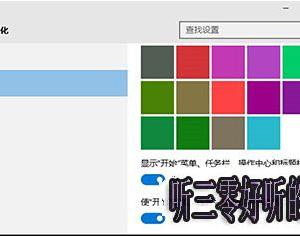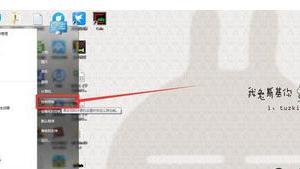如何让Win7任务栏显示名称方法 Win7系统右下角任务栏怎么加自己名字
发布时间:2018-02-09 09:36:06作者:知识屋
我们在使用电脑的时候,总是会遇到很多的电脑难题。当我们在遇到了Win7任务栏显示主人的名字的时候,那么我们应该怎么办呢?今天就一起来跟随知识屋的小编看看怎么解决的吧。
Win7任务栏显示主人的名字:
1、首先第一步我们就要打开电脑中的开始菜单按钮,接着我们就要对里面的控制面板进行点击操作就可以。
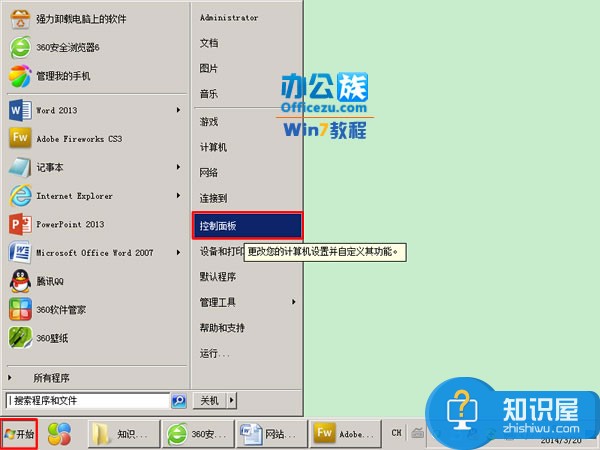
2、当我们在完成了上面的操作步骤以后,现在已经进入到这样的一个页面中了,在这个里面我们直接对“时钟、语言和区域”进行点击。
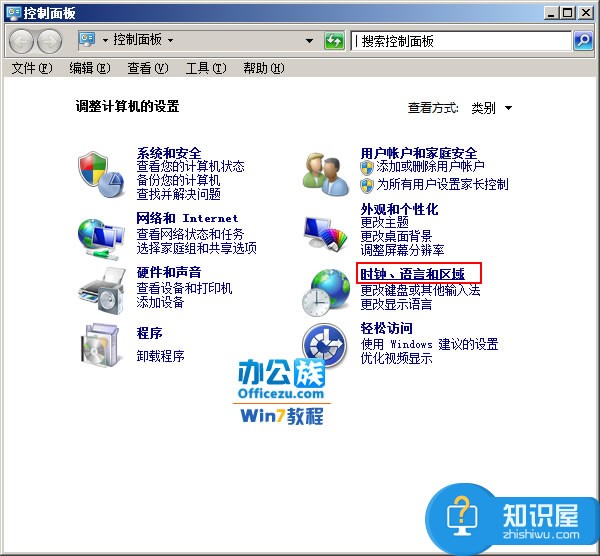
3、现在我们就打开了“时钟、语言和区域”的页面了,在这个里面直接对“更改日期、时间或数字格式”进行选择。
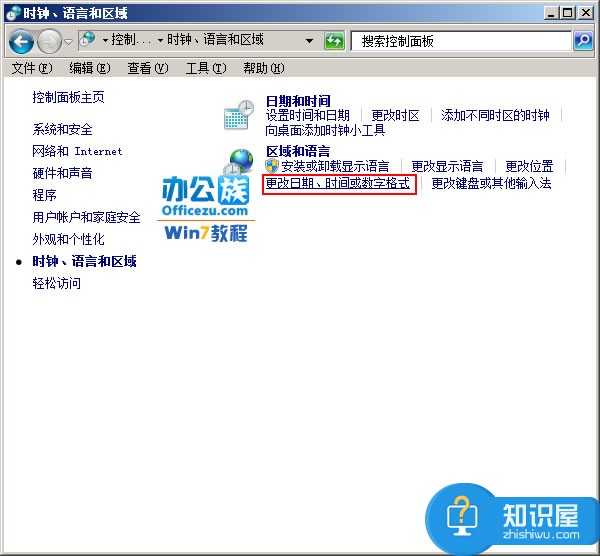
4、现在会跳出一个页面,在这个里面对格式进行选择,然后对右上角位置的其他设置进行点击。
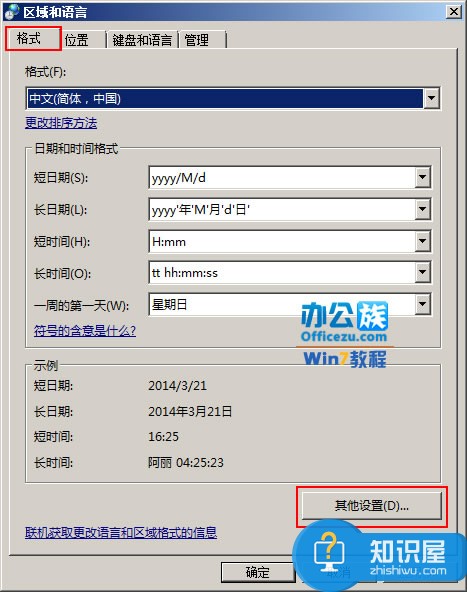
5、这个时候就打开了自定义格式的页面了,直接对时间进行选择,然后在“时间格式”的“AM符号”和“PM符号”文本页面中写入名字即可,输入成功后进行确认。
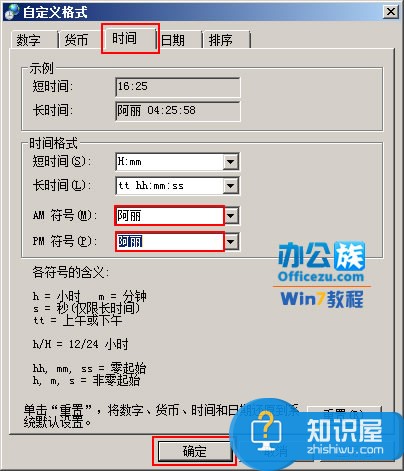
6、现在继续回到“区域和语言”的页面中,接着进行确认。
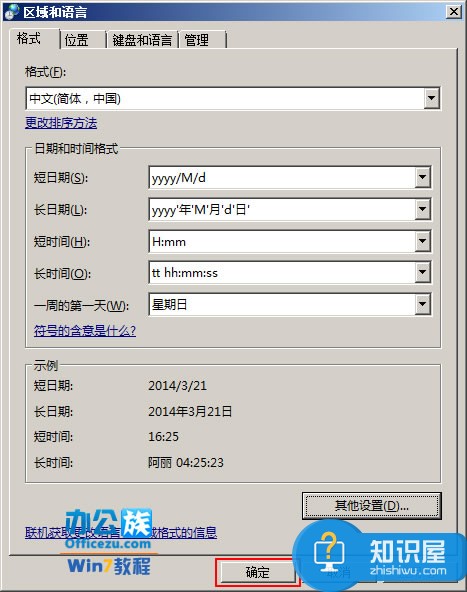
7、最后我们就回到电脑的桌面上,就可以看到右下角有名字了。
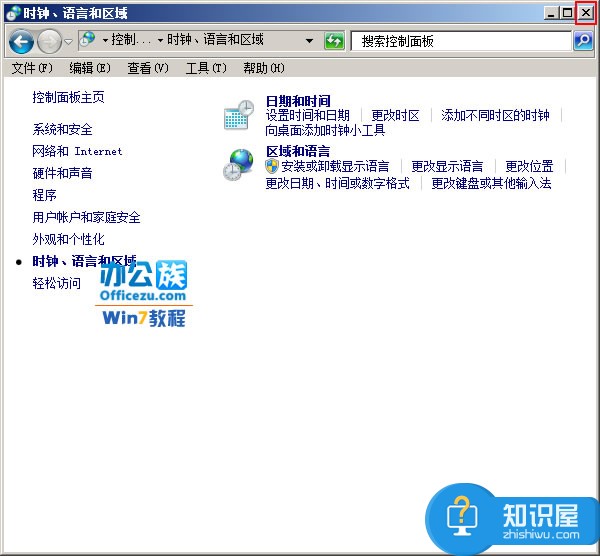
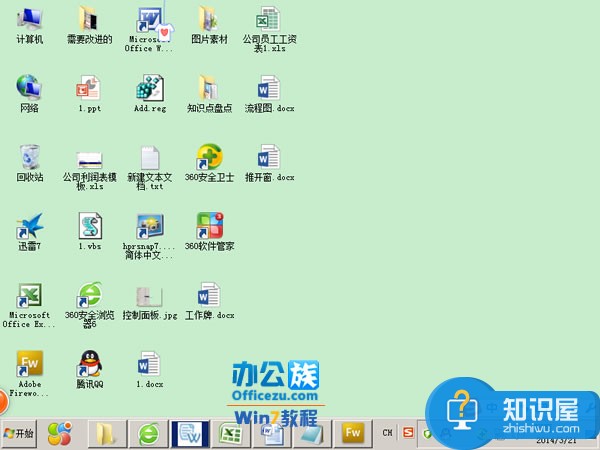
知识阅读
软件推荐
更多 >-
1
 一寸照片的尺寸是多少像素?一寸照片规格排版教程
一寸照片的尺寸是多少像素?一寸照片规格排版教程2016-05-30
-
2
新浪秒拍视频怎么下载?秒拍视频下载的方法教程
-
3
监控怎么安装?网络监控摄像头安装图文教程
-
4
电脑待机时间怎么设置 电脑没多久就进入待机状态
-
5
农行网银K宝密码忘了怎么办?农行网银K宝密码忘了的解决方法
-
6
手机淘宝怎么修改评价 手机淘宝修改评价方法
-
7
支付宝钱包、微信和手机QQ红包怎么用?为手机充话费、淘宝购物、买电影票
-
8
不认识的字怎么查,教你怎样查不认识的字
-
9
如何用QQ音乐下载歌到内存卡里面
-
10
2015年度哪款浏览器好用? 2015年上半年浏览器评测排行榜!